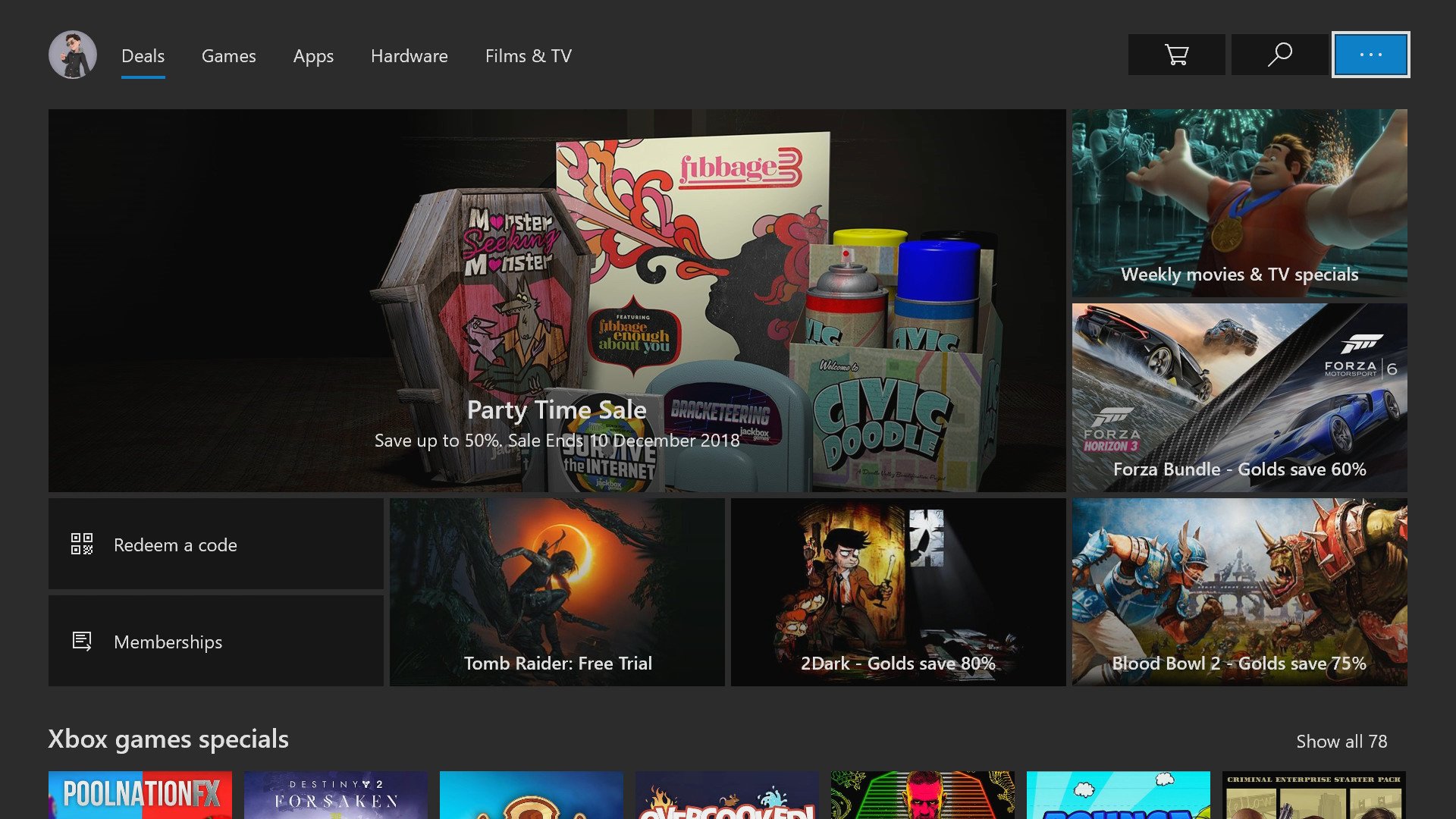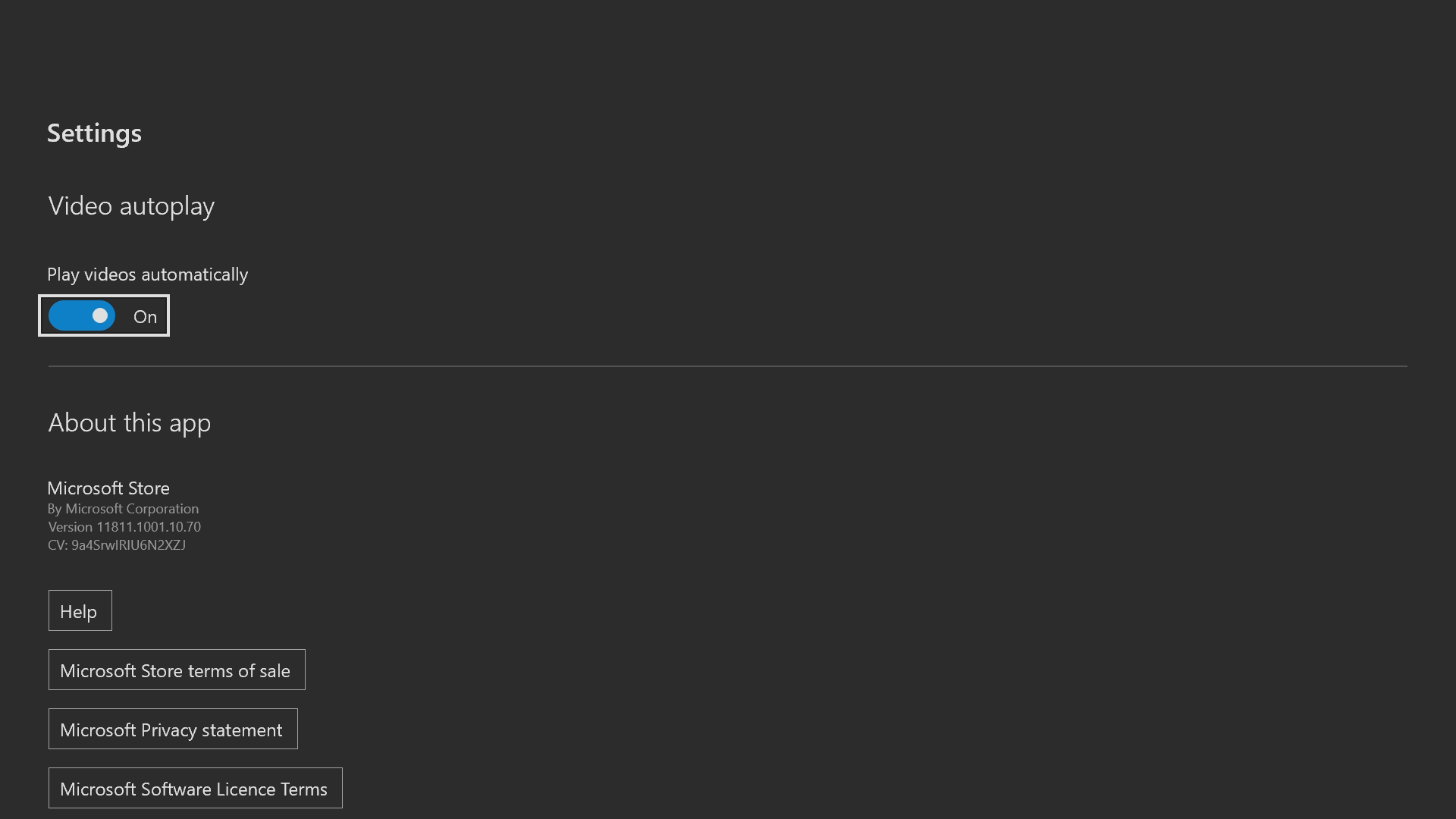L’integrazione del Microsoft Store presente nella dashboard della console Xbox One ha subito diversi aggiornamenti nel corso degli ultimi anni da parte di Microsoft, introducendo in modo particolare i video/trailer in riproduzione automatica nelle pagine dedicate ai videogiochi.
Inutile segnalare come questa sia poi diventata una feature decisamente irritante nei confronti di molti utenti, i quali si ritrovano spesso e volentieri volumi esplosivi all’improvviso e tempi di carimento delle schede rallentati.
Con questa semplicissima guida, dunque, vi aiuteremo a disattivare questa riproduzione automatica dei video del Microsoft Store. Oltre tutto, disabilitando questa feature, quegli odiosi video compressi in bassa qualità verranno sostituiti con dei banner in alta risoluzione, facilitando così la vostra navigazione nello store digitale di casa Microsoft. Vi basterà seguire questi semplici passaggi per disabilitare l’auto-play in questione:
- Visitare il menù Home della dashboard di Xbox One.
- Premere RB quattro volte per arrivare al menù Store.
- Selezionare Promozioni o un’altra categoria qualsiasi dello Store.
- Selezionare l’icona dei tre puntini (…) nell’angolo in altro a destra dello schermo.
- Selezionare Impostazioni.
- Impostare la voce di “Riproduci video automaticamente” su Disattivato.
Una volta disattivata questa opzione, sarà comunque possibile ai trailer e ad altri media, cioè dirigendosi in fondo alla pagina del videogioco interessato. Questo procedimento è chiaramente reversibile e vi basterà infatti seguire gli stessi passaggi citati poc’anzi, con l’unica differenza di settare la Riproduzione video automatica su Attivato.
Che ne pensate? Decisamente semplice. Fateci sapere se ci siete riusciti oppure no.